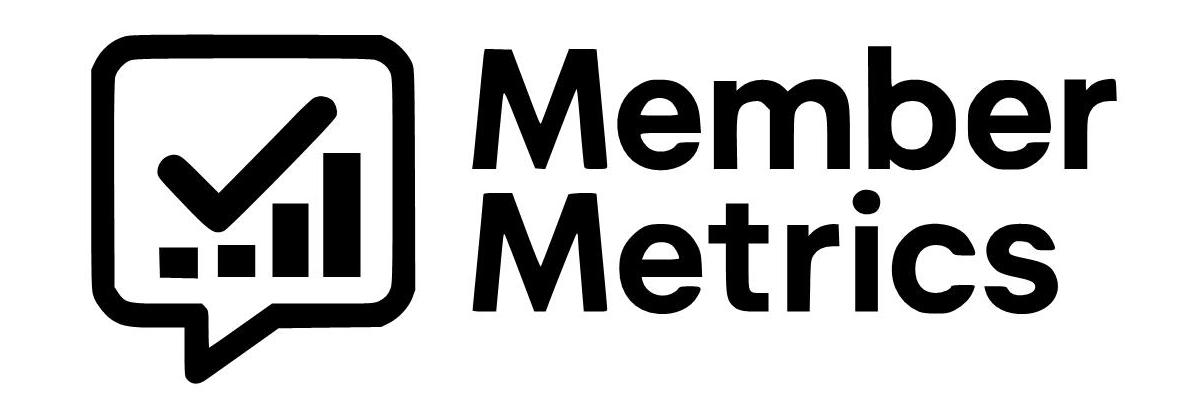Erste Schritte
Lernen Sie, wie Sie unsere Plattform mit dieser Schritt-für-Schritt-Anleitung nutzen können, um Ihr Kundenfeedback-Erlebnis zu maximieren.
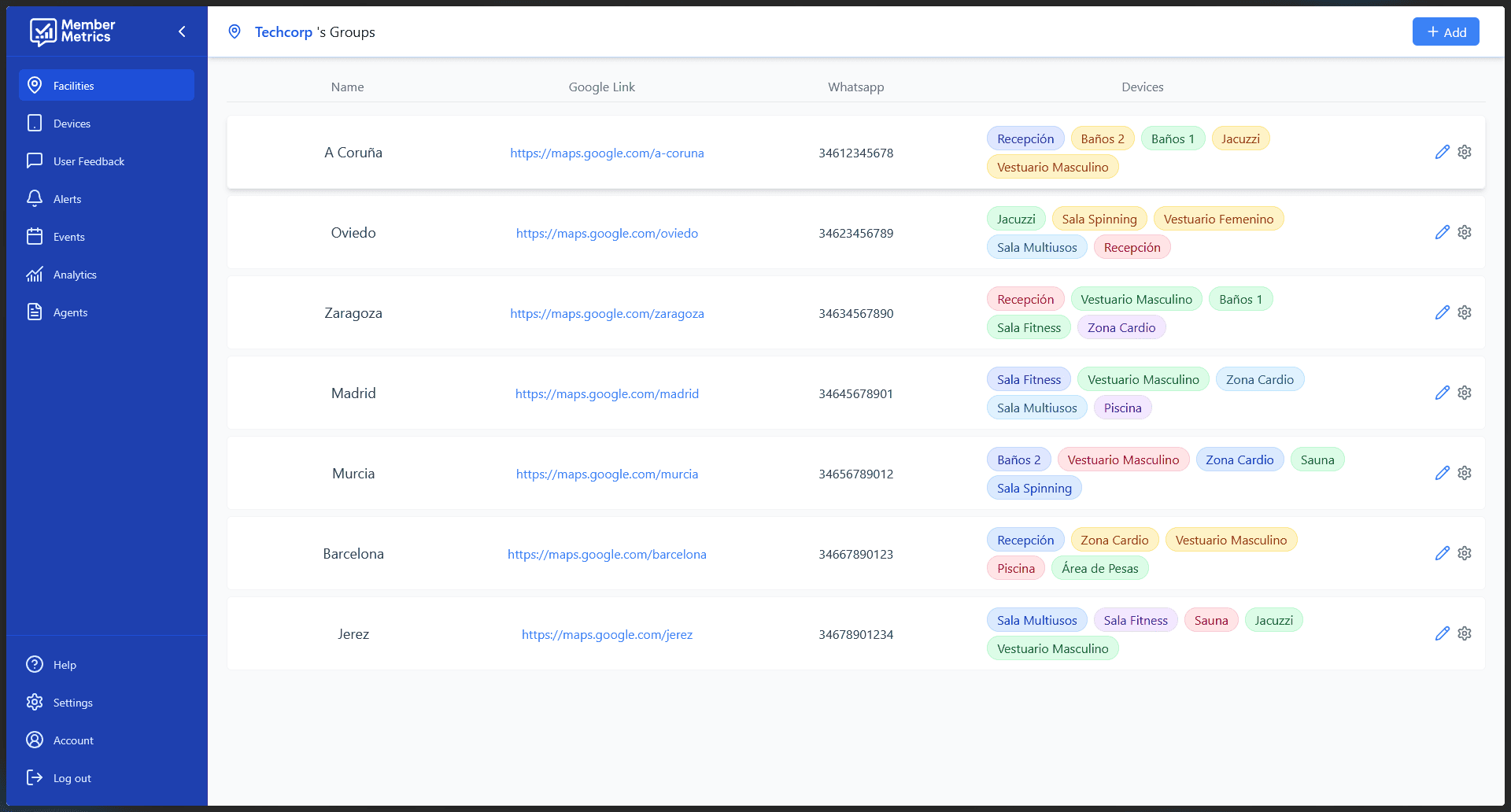
Gruppen Erstellen und Verwalten
Organisieren Sie Ihre Feedback-Sammlung, indem Sie Gruppen für verschiedene Standorte, Abteilungen oder Teams erstellen.
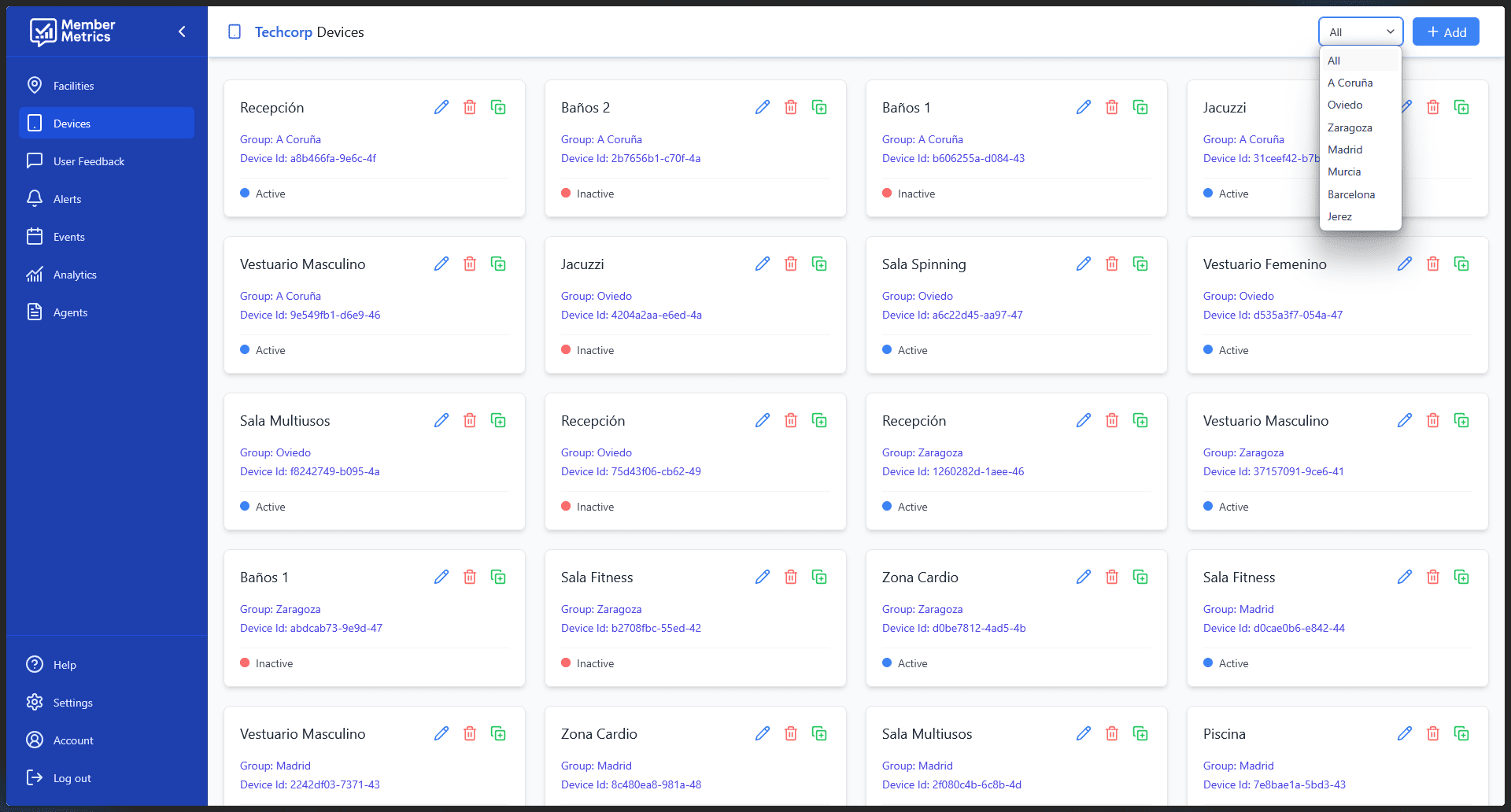
Verwalten Sie Ihre Geräte
Sehen und verwalten Sie alle Ihre Feedback-Geräte von einem zentralen Dashboard aus.
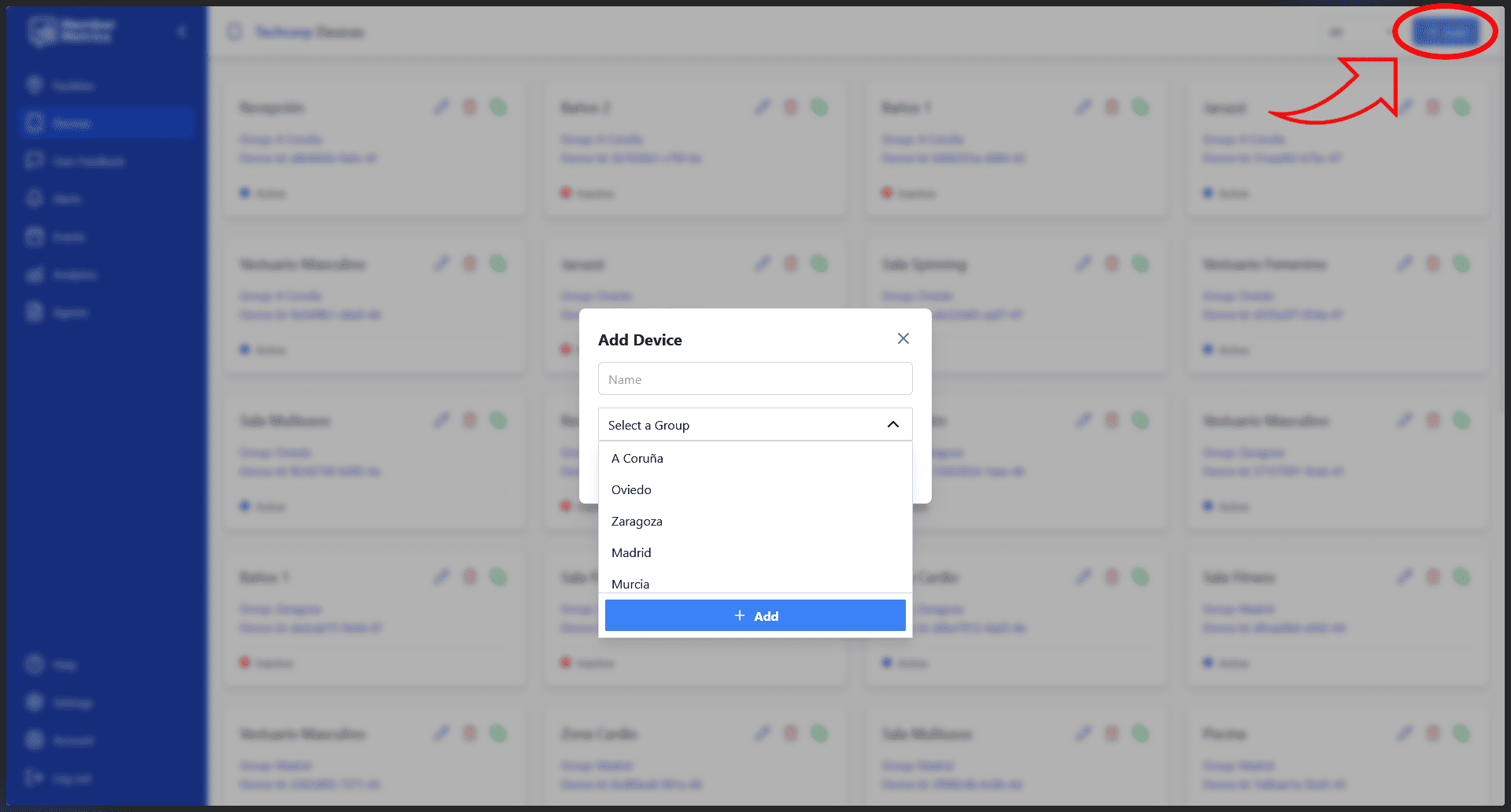
Neue Geräte Hinzufügen
Fügen Sie Ihrem Konto ganz einfach neue Feedback-Geräte hinzu und weisen Sie sie bestimmten Gruppen zu.

Detaillierte Statistiken Analysieren
Erhalten Sie umfassende Analysen zur Kundenzufriedenheit an allen Ihren Standorten.
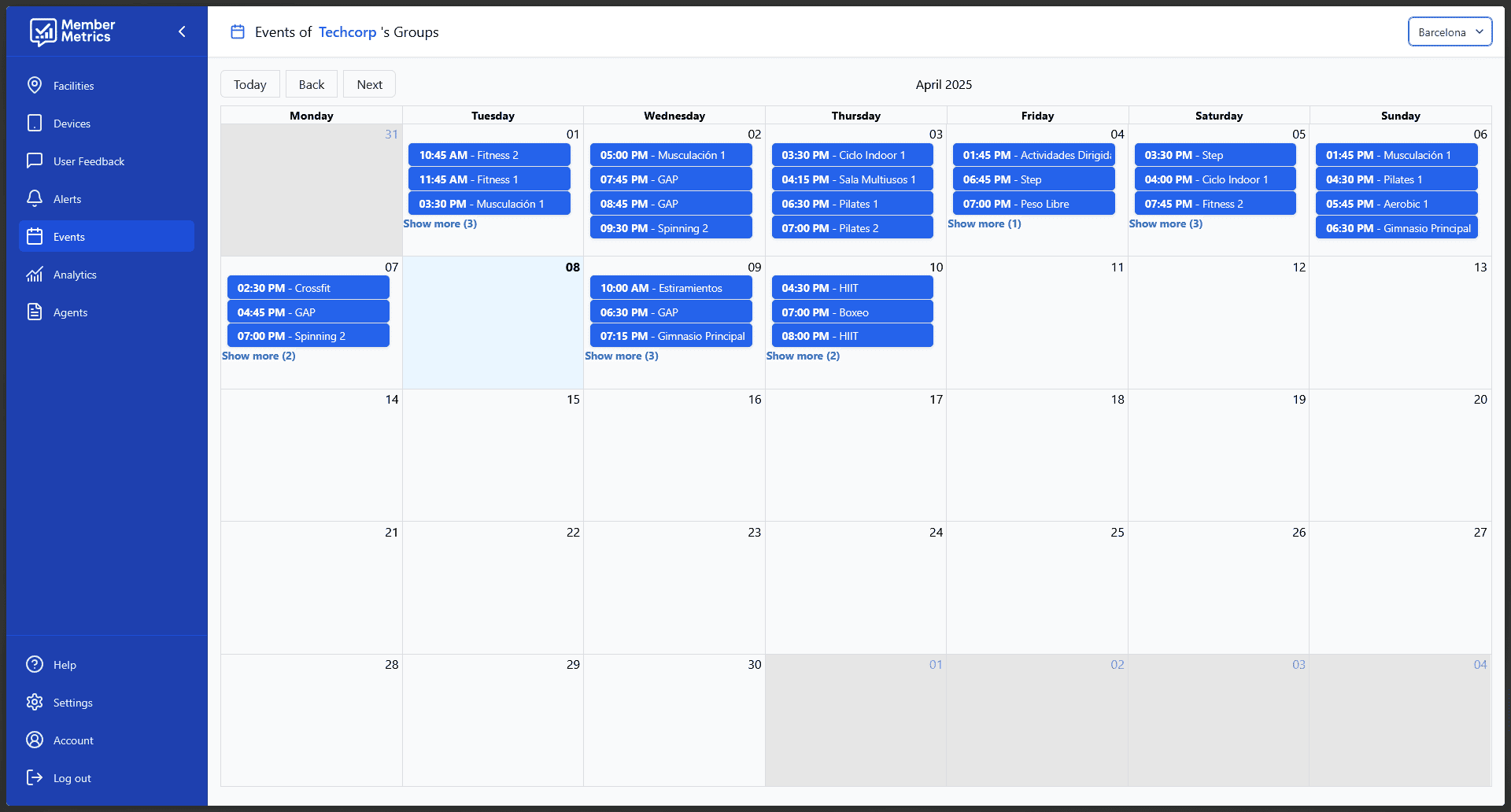
Feedback-Kampagnen Planen
Planen und terminieren Sie Ihre Feedback-Sammelkampagnen mit unserem Kalendertool.
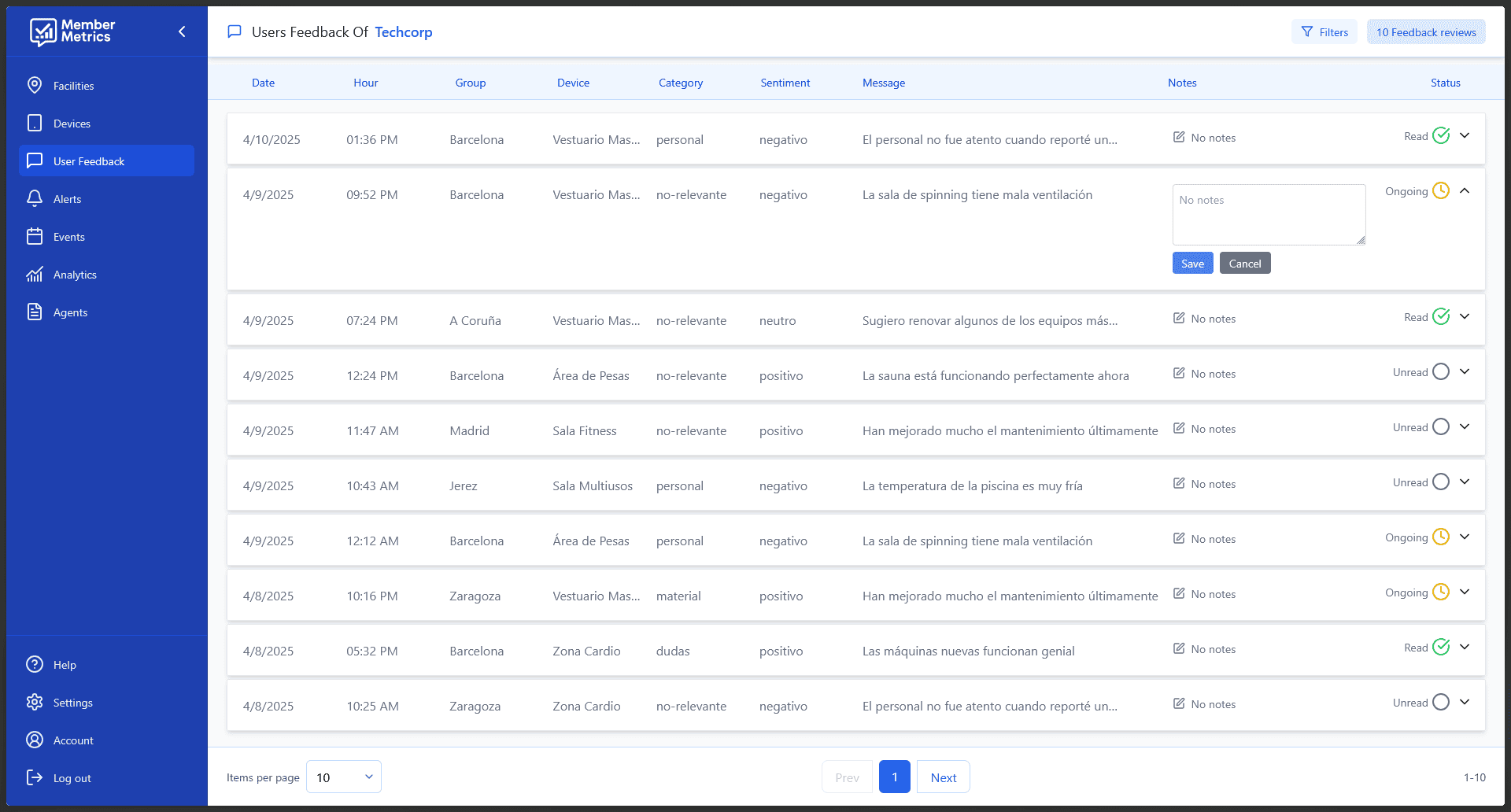
Kundenfeedback Analysieren
Sehen und analysieren Sie benutzerdefiniertes Feedback, das von Ihren Kunden geschrieben und von KI verarbeitet wurde. Filtern Sie nach Stimmung, Typ und anderen Parametern.
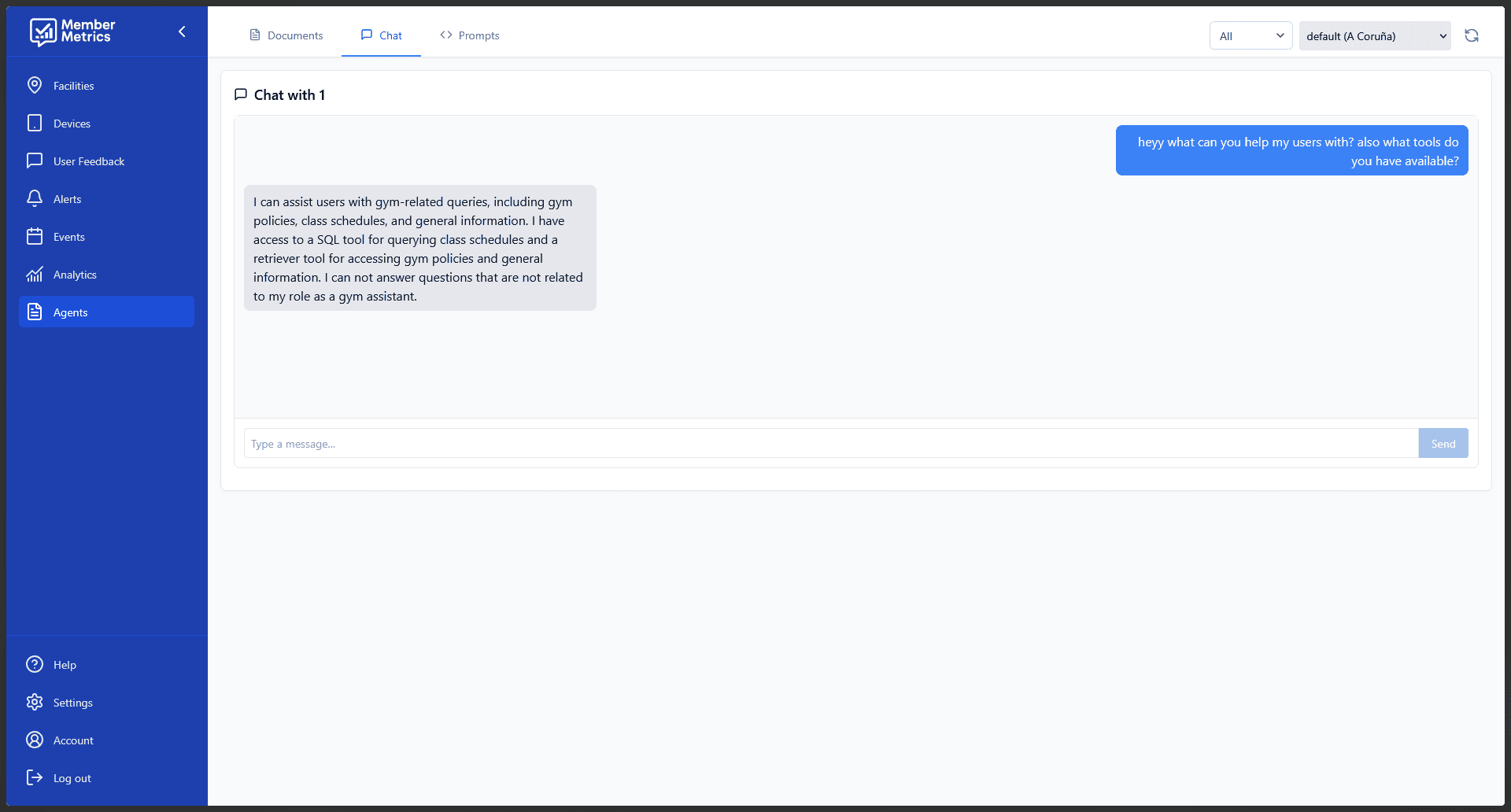
WhatsApp KI-Agent Konfigurieren
Richten Sie Ihren WhatsApp KI-Agenten ein und testen Sie ihn, um sicherzustellen, dass er korrekt auf Kundenanfragen reagiert.
Wie die Tablet-Synchronisierung funktioniert

Tablets werden synchronisiert, indem die vom Web-App erstellte Geräte-ID eingegeben wird. Nach der Synchronisierung erhält das Tablet automatisch Updates mit den Fragen, die Sie anzeigen möchten, und sorgt so für ein reibungsloses Feedback-Sammelerlebnis.
Synchronisierungsprozess:
- Erstellen Sie ein neues Gerät über die Web-Anwendung
- Notieren Sie die generierte Geräte-ID
- Geben Sie diese ID in die Tablet-Anwendung ein
- Das Tablet synchronisiert sich automatisch und erhält Updates
Überblick über die Tablet-Oberfläche

Willkommensbildschirm

Bewertungsauswahl
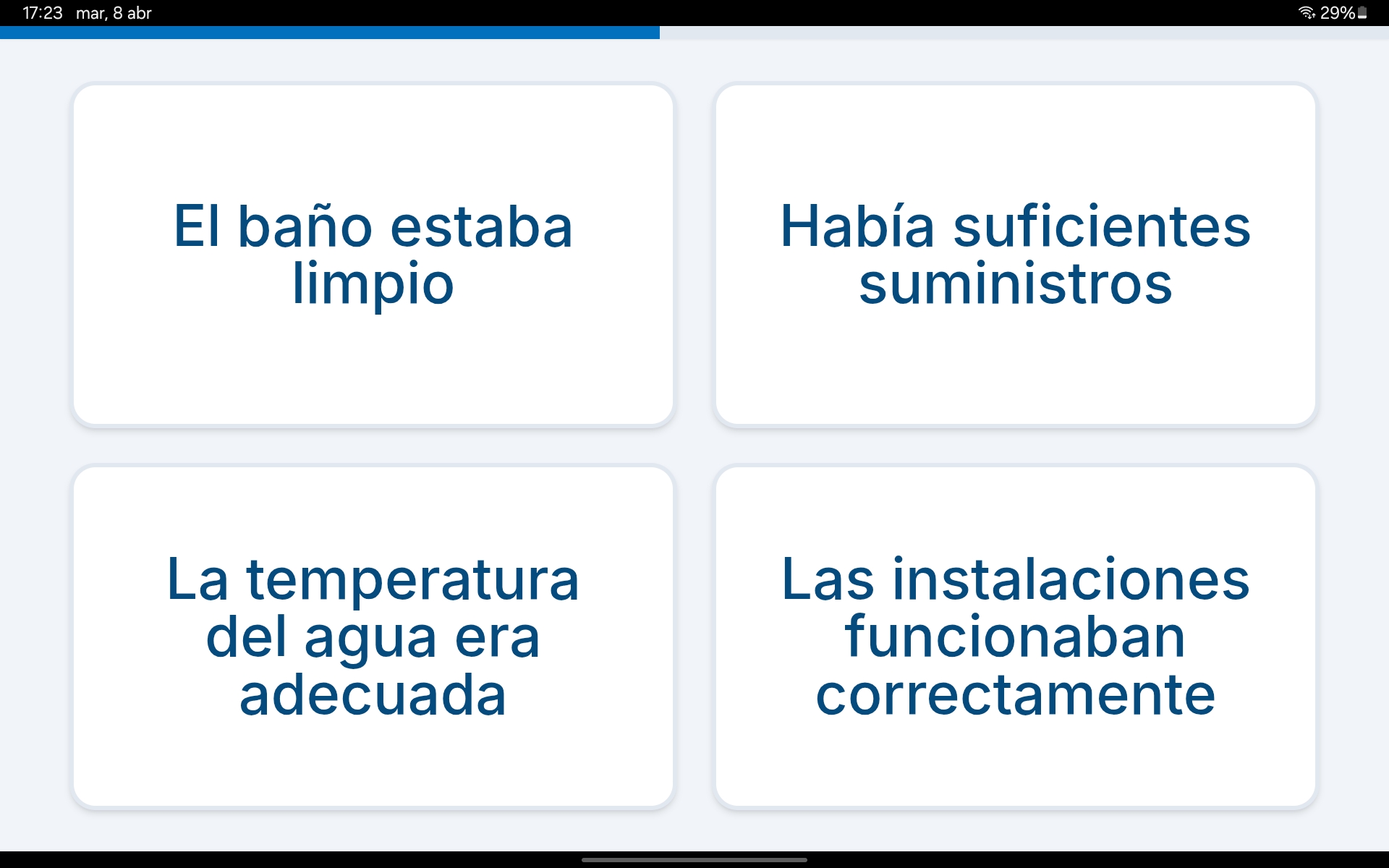
Feedback-Details
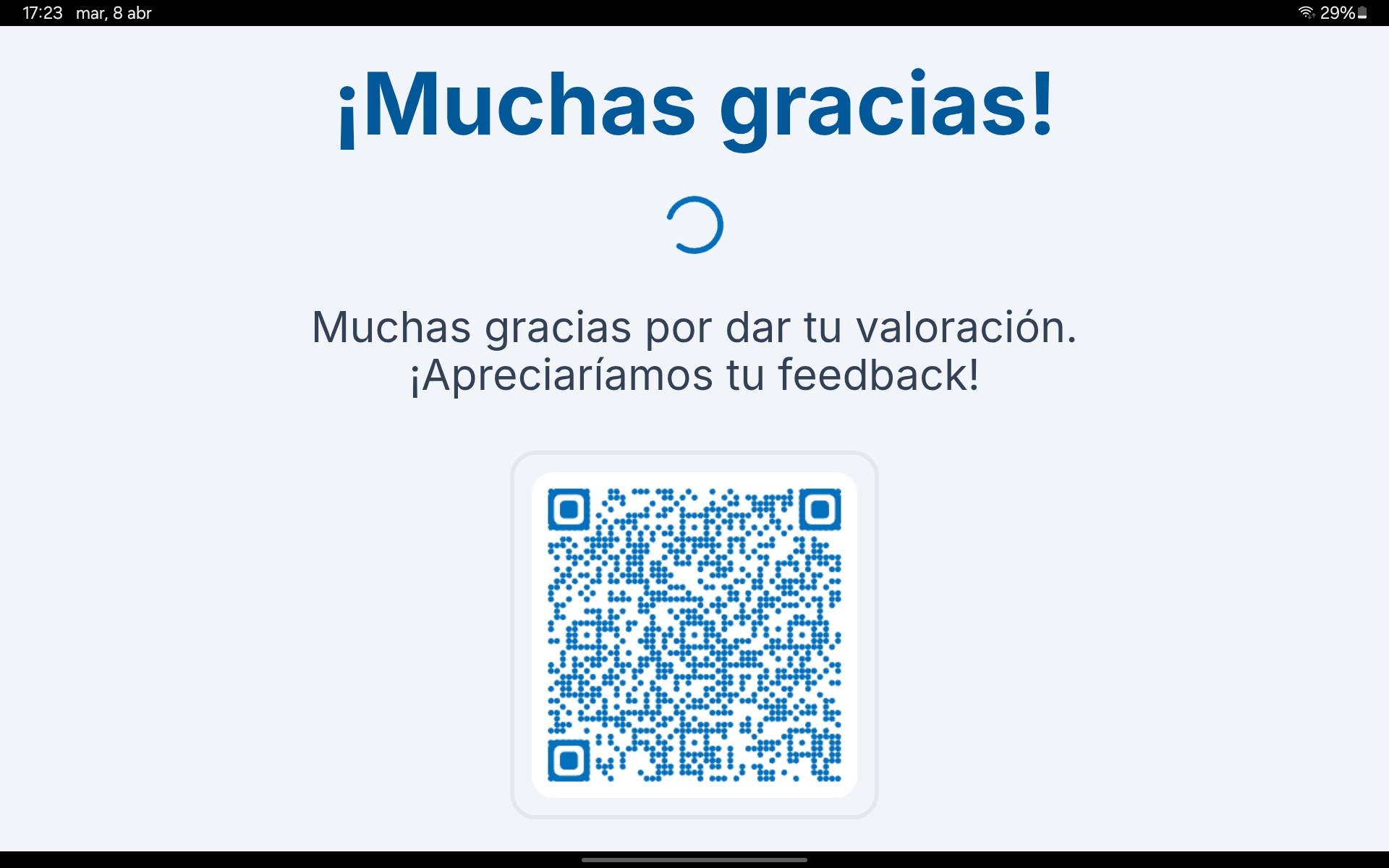
Dankesbildschirm
Unsere Tablet-Oberfläche ist intuitiv und ansprechend gestaltet, um Kunden zu ermutigen, ihr Feedback mit nur wenigen Berührungen zu hinterlassen.